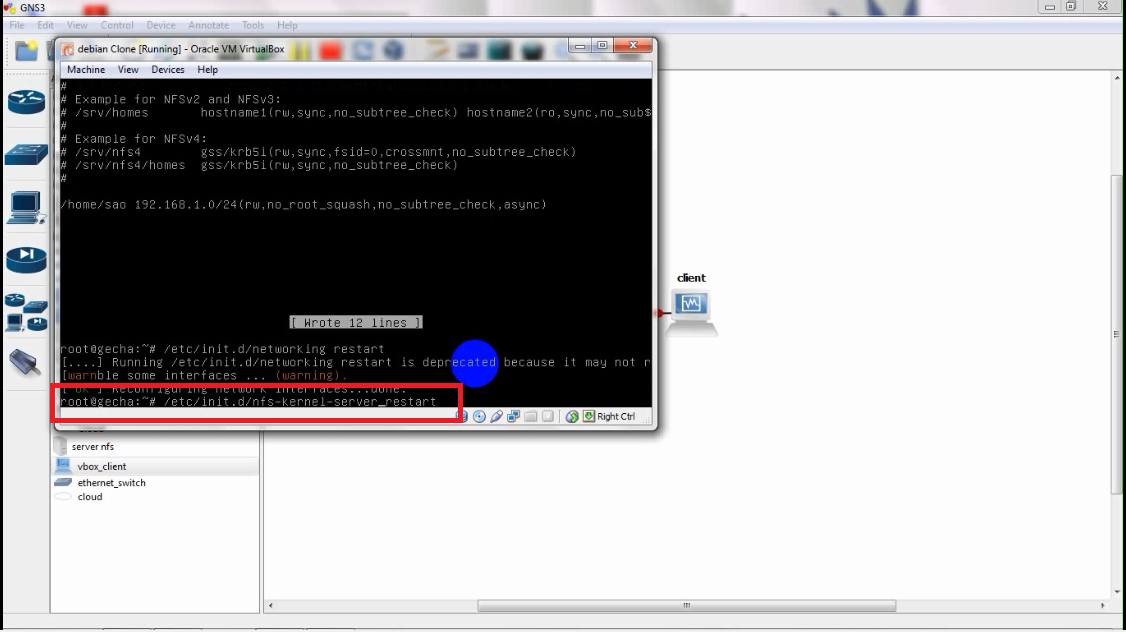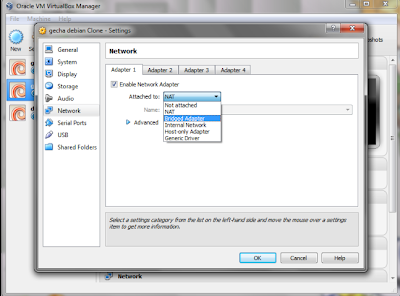Archive for November 2014
Langkah - Langkah Samba Server
0
Langkah - Langkah pengisntalan nya
Kalian siapkan :
- GNS 3
- Virtual Box dengan os :
Open Suse
Debian
Windows 7
Pertama kalian masuk kedalam GNS 3 , kemudian kalian setting dulu masukan server, dan client nya. Kalian sambungkan server,client1,client2, ke switch.
Server = Debian
client 1= Windows
client 2= Linux (Opensuse)
By : Unknown
Samba Server
0
2. Pengertian samba
b. Samba adalah sebuah software yang bekerja di sistem operasi linux, unix dan windows yang menggunakan protokol network smb (server massage block). Smb adalah sebuah protokol komunikasi data yang juga digunakan oleh Microsoft dan OS/2 untuk menampilkan fungsi jaringan client-server yang menyediakan sharing file dan printer serta tugas-tugas lainnya yang berhubungan.
Perbedaan smbd dengan nmbd
Sebenarnya Samba disusun atas dua damon, yatu smbd dan nmbd. Smbd adalah daemon yang secara nyata menangani servis sharing file sistem dan printer untuk klien. Pada saat sebuah klien melakukan autentikasi, smbd akan membuatkan duplikat dirinya, bagian asli akan kembali ke port 139 untuk mendengarkan permintaan baru dan bagian duplikat menangani koneksi terhadap klien. Dulikat ini juga mengubah ID user efektifnya dari root ke user yang terautentikasi. Misalnya , kalau user “smkti” melakukan autentikasi dengan smbd, duplikat baru akan berjalan dengan permisi “smkti”, dan bukannya permisi “root”). Duplikat ini akan berada di memory selama masih terkoneksi dengan klien.
Daemon nmbd bertanggung-jawab untuk menangani permintaan server name NetBIOS. Ia akan mendengarkan port 137, tidak seperti smbd, nmbd tidak membuat contoh dirinya untuk menangani setiap pertanyaan. Kedua daemon
c. Dapat berfungsi sebagai domain controller pada jaringan Microsoft Windows.
Bertahun lalu, di masa awal PC, IBM dan Sytec mengembangkan sebuah sistem network yang disebut NetBIOS (Network Basic Input Operating System). NetBIOS merupakan software yang menyediakan interface antara program dan hardware network. Pengalamatan dalam NetBIOS menggunakan nama 16 bit yang sekarang dikenal sebagai NetBIOS Name. Di dalam lingkungan Windows NT, NetBIOS Name disebut juga Computer Name.
Kemudian Microsoft menambahkan sebuah feature berupa I/O redirection, sehingga sebuah resource local (printer, hard disk) bisa diakses melalui network oleh komputer lain, dengan bentuk, bau dan rasa seperti recource local di komputer yang sedang mengakses tersebut. Jika anda pengguna LAN Manager atau MS-DOS Client, anda tentu familiar dengan command "Net use drive: \\computer name\share name" atau pengguna Windows dengan perintah Map Network Drive. Keduanya membuat satu remote resource di komputer yang menjalankan perintah tersebut seolah-olah berada di komputer itu.
Microsoft menyebut penambahan feature ini sebagai NetBEUI. Hal ini yang kemudian disalah artikan bahwa NetBEUI merupakan protokol standar dalam lingkungan network dari Microsoft. Padahal nama dari I/O Redirection dari NetBEUI adalah SMB (Server Message Block) atau menurut istilah Microsoft CIFS (Common Internet File System). Keterangan lengkap mengenai protokol SMB ini bisa dibaca di RFC 1001 dan 1002.
Dalam protokol standar LAN Manager dan Windows (NetBEUI, alias SMB, alias CIFS), hal terpenting yang menjadi urat nadinya adalah kemampuan file dan print sharing, serta kemampuan browsing. Kemudian dengan munculnya NT, ditambahkan dua feature tambahan yaitu authentication dan authorization untuk setiap servis yang akan diakses. Jadi jika kita bicara NetBEUI, sebenarnya ada 2 komponen yang terdapat di dalamnya; (1) NetBIOS sebagai pengenal komputer yang satu dengan lainnya dan (2) I/O Redirection sebagai fasilitas untuk memberikan share dan mengakses shared resources komputer lain.
Bulan Desember 1991, merupakan sejarah kelahiran Samba Server, yang dibuat oleh seorang Andrew Tridgell, mahasiswa PhD (Doktor) Ilmu Komputer di Australian National University (ANU), Canberra, Australi. Singkatya, tahun 1992 project Samba dibuat untuk mengatasi persoalan yang muncul dikala dia hendak menghubungkan komputer miliknya (Linux) dengan komputer (Ms.Windows). (Sebenarnya samba telah dibuat sebelumnya namun belum diporting ke Sistem Operasi Linux. Tahun 1992, merupakan awalnya berdiri team Samba yang pada waktu itu beranggotakan Jeremy Allison, Jochen Hupert, Matthew Harrell, Frank Varnavas dan beberapa hacker lain yang tersebar diseluruh dunia.
2. Pengertian samba
Samba Server merupakan sebuah protokol yang dikembangkan di Sistem Operasi Linux untuk melayani permintaan pertukaran data antara mesin Ms. Windows dan Linux.
Disamping untuk melayani file sharing antara Windows dan Linux, Samba juga merupakan salah satu protokol yang digunakan di Sistem Operasi Linux untuk melayani pemakaian data secara bersama-sama.
Apa kira-kira yang menjadi dasar pengembangan Samba? Sebenarnya yang menjadi dasar dari pengembangan Samba adalah protokol SMB yang merupakan singkatan dari Server Message Block yang merupakan protokol standard yang dikeluarkan oleh Microsoft yang digunakan oleh Windows. Fungsi SMB dalam Windows adalah sebagai protokol yang digunakan untuk membagi data, baik dari perangkat CD-ROM, hard disk, maupun perangkat keluaran seperti printer dan plotter untuk dapat digunakan bersama-sama.
Berikut adalah beberapa pengertian dari SAMBA :
a. Samba adalah program yang dapat menjembatani kompleksitas berbagai platform system operasi Linux(UNIX) dengan mesin Windows yang dijalankan dalam suatu jaringan komputer. Samba merupakan aplikasi dari UNIX dan Linux, yang dikenal dengan SMB(Service Message Block) protocol. Banyak sistem operasi seperti Windows dan OS/2 yang menggunakan SMB untuk menciptakan jaringan client/server. Protokol Samba memungkinkan server Linux/UNIX untuk berkomunikasi dengan mesin client yang mengunakan OS Windows dalam satu jaringan.
b. Samba adalah sebuah software yang bekerja di sistem operasi linux, unix dan windows yang menggunakan protokol network smb (server massage block). Smb adalah sebuah protokol komunikasi data yang juga digunakan oleh Microsoft dan OS/2 untuk menampilkan fungsi jaringan client-server yang menyediakan sharing file dan printer serta tugas-tugas lainnya yang berhubungan.
Perbedaan smbd dengan nmbd
Sebenarnya Samba disusun atas dua damon, yatu smbd dan nmbd. Smbd adalah daemon yang secara nyata menangani servis sharing file sistem dan printer untuk klien. Pada saat sebuah klien melakukan autentikasi, smbd akan membuatkan duplikat dirinya, bagian asli akan kembali ke port 139 untuk mendengarkan permintaan baru dan bagian duplikat menangani koneksi terhadap klien. Dulikat ini juga mengubah ID user efektifnya dari root ke user yang terautentikasi. Misalnya , kalau user “smkti” melakukan autentikasi dengan smbd, duplikat baru akan berjalan dengan permisi “smkti”, dan bukannya permisi “root”). Duplikat ini akan berada di memory selama masih terkoneksi dengan klien.
Selain 2 daemon utama di atas, aplikasi samba juga mempunyai beberapa program pendukung yaitu :
- smbclient, aplikasi di klien dengan tampilan mirip ftp untuk mengakses SMB resource share (mengakses share files)
- smbtar, Program yang memback up data yang dishare. Mirip tar di Linux.
- Nmblookup, Program yang membantu mencari nama (names lookup) dengan memanfaatkan NetBIOS over TCP/IP. Nmblookup dapat digunakan untuk meresolve dari nama komputer ke nomor IP dan sebaliknya.
- smbpasswd, Program yang memungkinkan administrator mengatur password yang terenkripsi yang dipergunakan oleh Samba Server.
- Smbstatus, Program yang memonitor status terakhir dari share resources yang diberikan oleh Server Samba.
- Testparm, Program kecil untuk melakukan proses debug (memeriksa parameter) terhadap file konfigurasi Samba (smb.conf)
- Swat, Samba Web Administration Tool, program bantu yang memberikan interface model web untuk mengadministrasi Samba. SWAT mempermudah edit smb.conf (file konfigurasi Samba) mengatur resource share, melihat status Samba terakhir, dengan dukungan file help yang sangat bermanfaat.
3. Fungsi dari Samba Server
a. Menghubungkan antara mesin Linux (UNIX) dengan mesin Windows. Sebagai perangkat lunak cukup banyak fungsi yang dapat dilakukan oleh samba software, mulai dari menjembatani sharing file, sharing device, PDC, firewall, DNS, DHCP, FTP, webserver, sebagai gateway, mail server, proxy dan lain-lain. Fasilitas pengremote seperti telnet dan ssh juga tersedia. Salah satu keunggulan lainnya adalah adanya aplikasi pengaturan yang tidak lagi hanya berbasis teks, tetapi juga berbasis grafis yaitu swat. Menempatkan masin Linux/UNIX sebagai PDC (Primary Domain Controller) seperti yang dilakukan oleh NT dalam jaringan Wondows.
b. Samba PDC (Primary Domain Controller) bertujuan sebagai komputer yang akan melakukan validasi user kepada setiap client yang akan bergabung dalam satu domain tertentu, dengan kata lain hanya user yang terdaftar yang diijinkan masuk ke domain tersebut dan mengakses semua fasilitas domain yang disediakan.
c. Dapat berfungsi sebagai domain controller pada jaringan Microsoft Windows.
4. Keunggulan SAMBA
a. Gratis atau free
b. Tersedia untuk berbagai macam platform
c. Mudah dikonfigurasi oleh administrator
d. Sudah terhubung langsung dengan jaringan
e. Mudah dikonfigurasi sesuai dengan kebutuhan administrator
f. Mempunyai performa yang maksimal.
b. Tersedia untuk berbagai macam platform
c. Mudah dikonfigurasi oleh administrator
d. Sudah terhubung langsung dengan jaringan
e. Mudah dikonfigurasi sesuai dengan kebutuhan administrator
f. Mempunyai performa yang maksimal.
g. dan jarang ditemui masalah dalam penggunaannya di jaringan
h. Dapat diandalkan karena jarang terjadi kesalahan.
Sekian Gan, Semoga bermanfaat ^.^
By : Unknown
NFS (Network File System)
0
Network File System awalnya dikembangkan oleh Sun Microsystems pada tahun 1984. NFS memungkinkan seorang user pada komputer klien untuk mengakses file dalam sebuah jaringan, seperti halnya mengakses local storage.
Hal ini dapat terjadi melalui proses exporting (Proses dimana NFS server menyediakan remote client dengan akses terhadap file di dalamnya) dan mounting.
Setelah kalian klik Test Setting, tunggu sampai ada tulisan berwarna hijau seperti digambar berikut.
Kemudian kalian arahkan Kursor nya ke "VirtualBox Guest".
4. Kemudian hubah "Identifier name" menjadi "server" kemudian klik save.
iface eth0 inet "static" ya kawan kawan.
18. Masukan Cd-binary 1 dengan cara kalian klik kanan di gambar cd yang saya berikan tanda panah.
kemudian pilih cd iso debian 1 dan tekan enter.
19. Jika kalian sudah masukan cd 1, dan sudah selesai membacanya. Coba kalian buat direktori
dengan cara "mkdir /home/(bebas)".
20. Kemudian kalian masukan key "nano /etc/exports"
21. Nah kemdian setelah kalian masuk kedalam exports, kalian ikuti saja kalimat yang saya beri
kotak merah.
Network File Sharing ( NFS )
NFS adalah salah satu layanan yang dapat memungkinkan suatu komputer melakukan proses mount direktori atau peralatan pada komputer lain.Network File System awalnya dikembangkan oleh Sun Microsystems pada tahun 1984. NFS memungkinkan seorang user pada komputer klien untuk mengakses file dalam sebuah jaringan, seperti halnya mengakses local storage.
Hal ini dapat terjadi melalui proses exporting (Proses dimana NFS server menyediakan remote client dengan akses terhadap file di dalamnya) dan mounting.
Step by Step Instal NFS di Virtual box :
1. Langkah pertama itu, bukalah GNS 3 terlebih dahulu.
2. Setelah masuk ke GNS 3, kalian pilih "Edit and Preference"
3. Kemudian jika kalian sudah masuk, arahkan kursor ke "VirtualBox" dan kalian klik "Test Setting"
test setting itu gunanya untuk menghubungkan GNS 3 dengan VirtualBox
Kemudian kalian arahkan Kursor nya ke "VirtualBox Guest".
4. Kemudian hubah "Identifier name" menjadi "server" kemudian klik save.
kemudian kalian pilih os apa yang akan kalian gunakan sebagai server, seperti nomor 2.
Saya menggunakan "debian clone" yang telah saya buat untuk dijadikan server.
5. Kemudian kalian buat lagi sebagai "client" nya dengan cara kalian hubah identifier name nya
menjadi "client".
caranya sama seperti sebelumnya, kemudian kalian pilih juga os apa yang akan digunakan.
Saya menggunakan "Opensuse" sebagai client.
6. Setelah itu kalian masukan "Server" dan "Client" nya kedalam GNS 3 seperti gambar dibawah :
7. Setelah itu kalian berikan kabel sebagai penyambung antara client dan server.
8. Kemudian setelah kalian meng klik di "kursor" berada, maka kalian klik ke "server"
setelah kalian klik di server, kalian pilih "e0"
9. Kemudian kalian klik ke client nya juga.
kalian juga pilih "e0"
10. Setelah kalian sambungkan kabel nya, maka kalian jalankan. Dengan cara :
arahkan kursor ke server kemudian klik kanan, dan pilihlah "start".
11. Setelah kalian klik start, maka akan muncul tampilan Virtual Box.
masih inget di settingan yang identifer server nya? tadi kan saya membuat
server dengan os "debian" maka saat memulai GNS 3 nya
dia akan otomatis masuk ke virtual box dengan os Debian.
12. Nah bila sudah masuk kedalam Virtual Box nya, kalian log in sebagai root.
13. Kemudian bila sudah log in ke root kalian masukan perintah "nano /etc/network/interfaces"
untuk mengkonfigurasi IP nya.
14. Kemudian setelah kalian masuk ke dalam "nano /etc/network/interfaces" ikuti gambar tersebut
kalian hubah menjadi auto, kemudian kalian masukan address dan netmask setelah itu kalian
save dengan cara "CTRL X, Y, Enter"iface eth0 inet "static" ya kawan kawan.
15. Setelah itu kalian restart dengan cara "/etc/init.d/networking restart"
16. Setelah kalian restart, maka saatnya kalian install NFS nya dengan cara
"apt-get install nfs-kernel-server" lalu enter.
17. Kemudian jika sudah masukin apt-get install nfs-kernel-server, kalian tunggu saja sampai
debian nya meminta memasukan CD-1.kemudian pilih cd iso debian 1 dan tekan enter.
dengan cara "mkdir /home/(bebas)".
kotak merah.
kemudian jika kalian sudah masukan itu, kalian save jangan lupaa.
22. Setelah kalian save tadi exports nya, kemudian kalian restart nfs kernel nya dengan cara
"/etc/init.d/nfs-kernel-server restart".
kalian ikutin aja yang dikotak merah, yang diatas nya dihiraukan saja.
23. Nah kalo sudah di restart, kalian minimize dulu tuh debian nya. Balik lagi ke gns 3 nya.
kalo tadi kan jalanin di server nya pake debian, sekarang jalanin client nya cara nya sama kok
kaya sebelumnya ngejalain server.
24. Kemudian akan masuk virtual box lagi dengan os berbeda "OpenSuse" sesuai dengan yang sudah
di setting tadi.
25. Kemudian jika sudah masuk kedalam Opensuse nya, kalian pilih "openSUSE 12.3" lalu enter.
setelah itu kalian tunggu saja sampai masuk kedalam desktop OpenSuse, memang lama
jadi sabar sabar saja :D
26. Kalo udah nongol begini.
kalo abis masuk nongol gambar kaya dibawah nih
kalian close aja
27. Jika sudah, kalian masuk kedalam "YaST"
By : Unknown
Konfigurasi Telnet
0
2. Kemudian setelah masuk kedalam Virtual Box, login sebagai Root
11. Nah, bila kalian sudah masuk didalam control panel, kalian pilih "programs"
12. Didalam "programs" kemudian kalian pilih "Programs and Features"
13. Bila kalian sudah masuk kedalam program and features, nah kalian pilih "Turn Windows
Features On Or Off"
kemudian kalian tunggu saja sampai pilihan menu nya muncul.
14. Bila pilihan menu nya sudah muncul, kalian scroll kebawah dan cari "telnet client dan telnet
server" kemudian kalian ceklis kan telnet client dan telnet server nya seperti gambar dibawah ini:
15. Langkah berikutnya, kalian sudah mencekliskan telnet client dan server tadi. kemudian kalian
masuk ke CMD.
16. Bila sudah masuk cmd, kalian masukan keyword "telnet 192.168.1.132" dan tekan enter.
Keterangan: 192.168.1.132 itu adalah IP yang sudah kita masukan di debian tadi.
17. Bila kalian sudah menekan tombol enter tadi maka akan muncul tampilan seperti awal masuk
debian.
kemudian kalian login sebagai user debian kalian.
Konfigurasi Telnet
Step nya nih semoga bermanfaat :)
1. Ubahlah settingan Network di Virtual Box Menjadi Bridged Adapter, kemudian langsung start
Virtual Box nya.
Virtual Box nya.
2. Kemudian setelah masuk kedalam Virtual Box, login sebagai Root
3. Ketiga masukan nano /etc/network/interfaces untuk mensetting IP di Debian nya.
4. Setelah mengetikan nano /etc/network/interfaces maka akan muncul tampilan berikut :
Masukan Address , Netmask , dan Gateway sebagai IP di Debian nya kemudian di Save
5. Setelah di save, masukan key di Debian "/etc/init.d/networking restart" untuk merestart debian
nya.
6. Setelah Debian nya ter-restart, kalian masukan keyword "apt-get install telnetd" dan tekan tombol
[y] lalu enter.
gunanya keyword tersebut, untuk menginstal Telnet di Debian nya.
7. Setelah terinstall maka akan muncul tampilan sebagai berikut :
Debian meminta "cd-binary 1" kalian masukan CD debian / OS nya yang pertama, lalu tekan enter
8. Setelah kalian memasukan cd-binary 1, maka akan muncul tampilan berikut :
Kalian diminta memasukan "cd-binary 3"
Kemudian kalian tekan open dan kalian tunggu saja sampai masuk tahap berikutnya.
9, Bila kalian sudah memasuki cd-binary 3 dan sudah kalian klik open, maka akan muncul tampilan
berikut :
bila muncul gambar seperti diatas, kalian klik saja "force unmount" untuk masuk ke tahap
berikutnya.
10. Langkah berikutnya, kalian buka "Control Panel"
Features On Or Off"
14. Bila pilihan menu nya sudah muncul, kalian scroll kebawah dan cari "telnet client dan telnet
server" kemudian kalian ceklis kan telnet client dan telnet server nya seperti gambar dibawah ini:
masuk ke CMD.
Keterangan: 192.168.1.132 itu adalah IP yang sudah kita masukan di debian tadi.
17. Bila kalian sudah menekan tombol enter tadi maka akan muncul tampilan seperti awal masuk
debian.
Terima Kasih Semoga Bermanfaat :)
By : Unknown
Story Digimon Master Online
0
Sekian dah Gan!! lanjut ngerjain tugas :D
Awal Bermain
Hii guys!!
Nama gue Gecha Dwiputra, gue cinta banget sama yang namanya Digimon. Mulai dari Anime, Game, Mainannya juga kaya Digivice, dll. Anime nya itu ada 6 season :
Yang Pertama
- Digimon Adventure
- Digimon Adventure 2
- Digimon Tamers
- Digimon Frontier
- Digimon Data Squad (Savers)
- Digimon Xros Wars
Mainannya yang gue punya :
Game nya yang gue punya :
Digimon Master Online DMUS Seraphimon Server
Itu dia Char Digimon Master Online nyaaa..
Awal Main itu pas kelas 1 SMK tanggal 27 Desember 2013, tau game ini tuh dari google gegara search game digimon eh tiba tiba keluar game ini. Sampe sekarang-pun masih maenin ini game, soalnya game nya ini game kesayangan banget apalagi gue suka digimon :D
Sekian dah Gan!! lanjut ngerjain tugas :D
Oyasumi :)
By : Unknown